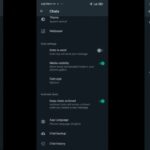Cara dark mode facebook android – Bosan dengan tampilan Facebook yang silau di siang hari? Ingin mengurangi ketegangan mata saat berselancar di media sosial? Dark mode Facebook hadir sebagai solusi untuk memberikan pengalaman yang lebih nyaman dan estetis. Dengan mengaktifkan dark mode, Anda dapat menikmati tampilan Facebook yang lebih lembut, hemat baterai, dan menarik secara visual. Simak langkah-langkah mudah untuk mengaktifkan dark mode Facebook di Android, dan rasakan perbedaannya!
Menerapkan dark mode pada Facebook di Android terbilang mudah. Anda dapat melakukannya melalui pengaturan aplikasi Facebook atau pengaturan perangkat Android. Dengan menyesuaikan jadwal dark mode, mengganti tema, atau menonaktifkan dark mode, Anda memiliki kendali penuh atas pengalaman visual di Facebook. Simak selengkapnya tentang cara mengaktifkan dark mode Facebook di Android, keuntungannya, dan solusi untuk mengatasi masalah yang mungkin muncul.
Cara Mengaktifkan Dark Mode Facebook di Android
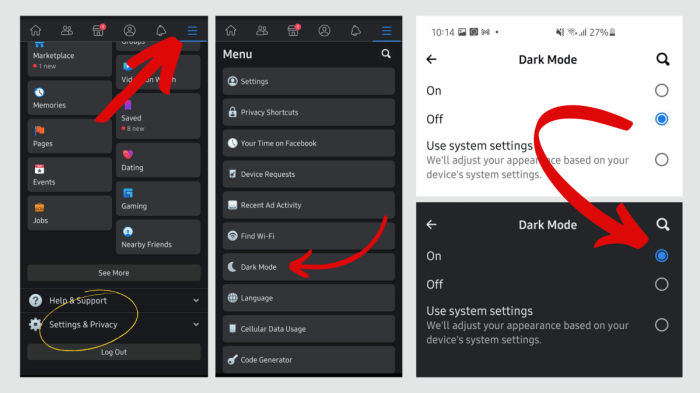
Dark mode pada Facebook Android menawarkan pengalaman visual yang lebih nyaman, terutama di lingkungan dengan pencahayaan redup. Selain itu, dark mode juga dapat membantu menghemat daya baterai pada perangkat Android Anda. Berikut adalah panduan lengkap tentang cara mengaktifkan dark mode Facebook di Android.
Mengaktifkan Dark Mode Melalui Pengaturan Aplikasi Facebook
Langkah pertama untuk mengaktifkan dark mode Facebook adalah melalui pengaturan aplikasi Facebook sendiri. Berikut adalah langkah-langkah yang perlu Anda ikuti:
- Buka aplikasi Facebook di perangkat Android Anda.
- Ketuk ikon menu (tiga garis horizontal) di bagian kanan atas layar.
- Gulir ke bawah dan ketuk “Pengaturan & Privasi”.
- Pilih “Pengaturan”.
- Gulir ke bawah dan ketuk “Tema”.
- Pilih “Gelap” untuk mengaktifkan dark mode.
Setelah Anda memilih “Gelap”, tampilan Facebook akan segera berubah menjadi mode gelap. Anda dapat melihat perbedaannya dengan tampilan normal pada tabel di bawah.
Mengaktifkan Dark Mode Melalui Pengaturan Perangkat
Selain melalui pengaturan aplikasi Facebook, Anda juga dapat mengaktifkan dark mode melalui pengaturan perangkat Android Anda. Berikut adalah langkah-langkah yang perlu Anda ikuti:
- Buka pengaturan perangkat Android Anda.
- Cari dan ketuk “Tampilan” atau “Layar”.
- Pilih “Tema” atau “Mode Gelap”.
- Aktifkan “Mode Gelap” atau “Tema Gelap”.
Dengan mengaktifkan mode gelap di tingkat perangkat, semua aplikasi yang mendukung dark mode, termasuk Facebook, akan otomatis beralih ke tampilan gelap. Namun, perlu diingat bahwa tidak semua aplikasi mendukung dark mode.
Perbedaan Tampilan Normal dan Dark Mode pada Facebook
| Fitur | Tampilan Normal | Dark Mode |
|---|---|---|
| Latar Belakang | Putih | Hitam atau abu-abu gelap |
| Teks | Hitam | Putih atau abu-abu terang |
| Tombol | Biru | Biru atau putih |
| Icon | Warna-warni | Warna-warni atau abu-abu |
Seperti yang terlihat pada tabel di atas, dark mode Facebook memiliki latar belakang gelap, teks terang, dan elemen antarmuka lainnya yang dirancang untuk mengurangi ketegangan mata dan meningkatkan pengalaman visual di lingkungan dengan pencahayaan redup.
Keuntungan Menggunakan Dark Mode Facebook di Android
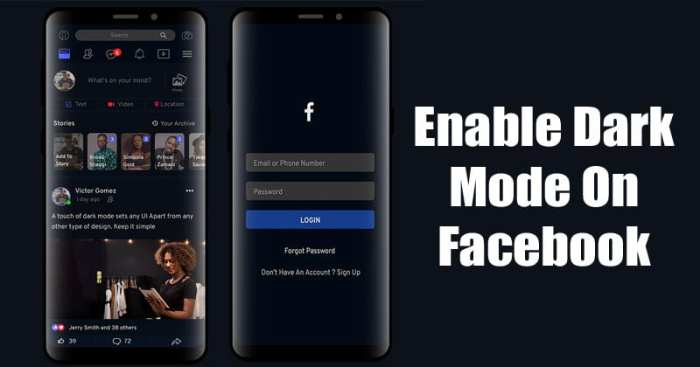
Penggunaan Facebook di Android semakin populer, namun tak jarang penggunaan aplikasi ini dalam jangka waktu lama dapat membuat mata lelah. Dark mode Facebook di Android hadir sebagai solusi untuk mengatasi hal ini, dengan menghadirkan antarmuka yang lebih nyaman bagi mata pengguna. Selain itu, dark mode juga memberikan sejumlah keuntungan lain, seperti menghemat baterai dan meningkatkan estetika.
Mengurangi Kelelahan Mata
Salah satu keuntungan utama menggunakan dark mode Facebook di Android adalah dapat mengurangi kelelahan mata. Warna gelap pada antarmuka dark mode lebih lembut bagi mata dibandingkan dengan warna putih pada antarmuka standar. Hal ini membantu mengurangi silau dan ketegangan mata, terutama saat menggunakan Facebook dalam waktu lama di malam hari.
- Warna gelap pada dark mode Facebook lebih mudah diterima oleh mata, mengurangi silau dan ketegangan.
- Dark mode Facebook dapat membantu mengurangi kelelahan mata, terutama di malam hari.
Menghemat Konsumsi Baterai
Dark mode Facebook di Android juga dapat membantu menghemat konsumsi baterai. Layar dengan warna gelap membutuhkan lebih sedikit energi untuk menyala, sehingga dark mode dapat membantu mengurangi konsumsi baterai, terutama pada perangkat dengan layar OLED.
- Layar OLED menggunakan lebih sedikit energi untuk menampilkan warna gelap dibandingkan warna terang.
- Dark mode Facebook di Android dapat membantu menghemat baterai pada perangkat dengan layar OLED.
Meningkatkan Estetika
Dark mode Facebook di Android juga dapat meningkatkan estetika tampilan aplikasi. Warna gelap pada antarmuka dark mode memberikan tampilan yang lebih minimalis dan elegan, sehingga lebih nyaman dilihat dan digunakan.
- Antarmuka dark mode Facebook memberikan tampilan yang lebih minimalis dan elegan.
- Dark mode Facebook dapat membuat tampilan aplikasi lebih menarik dan modern.
Meningkatkan Pengalaman Pengguna
Dark mode Facebook di Android juga dapat meningkatkan pengalaman pengguna. Dengan tampilan yang lebih nyaman bagi mata dan konsumsi baterai yang lebih hemat, pengguna dapat menikmati Facebook dengan lebih nyaman dan efisien.
- Pengalaman menggunakan Facebook lebih nyaman dengan tampilan yang lebih lembut bagi mata.
- Dark mode Facebook membantu pengguna lebih fokus pada konten, tanpa terganggu oleh silau dari layar.
“Sejak menggunakan dark mode Facebook, mata saya tidak lagi lelah saat menggunakan Facebook di malam hari. Selain itu, baterai ponsel saya juga lebih awet. Dark mode Facebook benar-benar membuat pengalaman menggunakan Facebook saya lebih nyaman.” – [Nama Pengguna]
Mengatur Dark Mode Facebook di Android: Cara Dark Mode Facebook Android
Facebook, salah satu platform media sosial paling populer di dunia, kini menawarkan fitur Dark Mode untuk pengalaman pengguna yang lebih nyaman di perangkat Android. Dengan Dark Mode, tampilan Facebook akan beralih ke warna gelap, mengurangi silau mata dan konsumsi daya baterai, sehingga lebih ramah mata dan hemat energi. Artikel ini akan membahas cara mengaktifkan dan mengatur Dark Mode Facebook di Android.
Mengatur Jadwal Dark Mode Facebook, Cara dark mode facebook android
Anda dapat mengatur jadwal Dark Mode Facebook agar aktif secara otomatis di waktu tertentu, misalnya pada malam hari. Berikut langkah-langkahnya:
- Buka aplikasi Facebook di Android.
- Ketuk ikon menu (tiga garis horizontal) di pojok kanan atas.
- Gulir ke bawah dan pilih “Pengaturan & Privasi”.
- Pilih “Pengaturan”.
- Ketuk “Tema”.
- Pilih “Jadwalkan Dark Mode”.
- Atur waktu mulai dan waktu berakhir untuk mengaktifkan Dark Mode.
Mengganti Tema Dark Mode Facebook
Facebook menawarkan beberapa tema Dark Mode yang dapat Anda pilih sesuai selera. Berikut cara menggantinya:
- Buka aplikasi Facebook di Android.
- Ketuk ikon menu (tiga garis horizontal) di pojok kanan atas.
- Gulir ke bawah dan pilih “Pengaturan & Privasi”.
- Pilih “Pengaturan”.
- Ketuk “Tema”.
- Pilih tema Dark Mode yang Anda inginkan.
Menonaktifkan Dark Mode Facebook
Jika Anda ingin kembali ke tampilan normal Facebook, Anda dapat menonaktifkan Dark Mode dengan mudah. Berikut langkah-langkahnya:
- Buka aplikasi Facebook di Android.
- Ketuk ikon menu (tiga garis horizontal) di pojok kanan atas.
- Gulir ke bawah dan pilih “Pengaturan & Privasi”.
- Pilih “Pengaturan”.
- Ketuk “Tema”.
- Pilih “Cahaya”.
Mengembalikan Tampilan Normal Facebook
Jika Anda telah mengaktifkan Dark Mode dan ingin kembali ke tampilan normal Facebook, Anda dapat menonaktifkannya dengan mudah. Berikut langkah-langkahnya:
- Buka aplikasi Facebook di Android.
- Ketuk ikon menu (tiga garis horizontal) di pojok kanan atas.
- Gulir ke bawah dan pilih “Pengaturan & Privasi”.
- Pilih “Pengaturan”.
- Ketuk “Tema”.
- Pilih “Cahaya”.
Solusi Permasalahan Dark Mode Facebook di Android
Dark mode Facebook di Android menawarkan pengalaman yang lebih nyaman bagi mata dan dapat menghemat baterai. Namun, terkadang dark mode Facebook mengalami masalah yang dapat mengganggu penggunaannya. Artikel ini akan membahas solusi untuk berbagai permasalahan dark mode Facebook di Android yang umum terjadi.
Dark Mode Facebook Tidak Berfungsi
Jika dark mode Facebook tidak berfungsi, ada beberapa langkah yang dapat Anda lakukan untuk mengatasi masalah ini.
- Pastikan pengaturan dark mode di perangkat Android Anda sudah diaktifkan. Anda dapat memeriksa pengaturan tampilan di perangkat Anda.
- Periksa pengaturan dark mode di aplikasi Facebook. Anda dapat mengaksesnya melalui menu pengaturan di aplikasi Facebook.
- Pastikan aplikasi Facebook sudah diperbarui ke versi terbaru. Versi terbaru biasanya memperbaiki bug dan meningkatkan kinerja aplikasi.
- Coba restart perangkat Android Anda. Restart dapat membantu menyegarkan sistem dan menyelesaikan masalah sementara.
- Hapus cache dan data aplikasi Facebook. Langkah ini akan menghapus data sementara aplikasi Facebook, termasuk pengaturan dark mode. Anda dapat melakukannya melalui menu pengaturan aplikasi di perangkat Anda.
- Jika masalah tetap terjadi, coba uninstall dan install ulang aplikasi Facebook.
Dark Mode Facebook Tidak Sesuai dengan Pengaturan Perangkat
Jika dark mode Facebook tidak sesuai dengan pengaturan dark mode di perangkat Android Anda, mungkin ada beberapa penyebabnya.
- Periksa pengaturan dark mode di aplikasi Facebook. Pastikan pengaturan dark mode di aplikasi Facebook sudah diaktifkan dan sesuai dengan pengaturan perangkat Anda.
- Pastikan aplikasi Facebook sudah diperbarui ke versi terbaru. Versi terbaru biasanya memperbaiki bug dan meningkatkan kinerja aplikasi.
- Coba restart perangkat Android Anda. Restart dapat membantu menyegarkan sistem dan menyelesaikan masalah sementara.
- Jika masalah tetap terjadi, coba uninstall dan install ulang aplikasi Facebook.
Dark Mode Facebook Menyebabkan Tampilan Aplikasi Terganggu
Jika dark mode Facebook menyebabkan tampilan aplikasi terganggu, seperti teks yang sulit dibaca atau elemen UI yang tidak terlihat jelas, ada beberapa solusi yang dapat Anda coba.
- Periksa pengaturan dark mode di aplikasi Facebook. Anda dapat menyesuaikan tingkat kegelapan dark mode atau memilih tema yang lebih terang.
- Pastikan aplikasi Facebook sudah diperbarui ke versi terbaru. Versi terbaru biasanya memperbaiki bug dan meningkatkan kinerja aplikasi.
- Coba restart perangkat Android Anda. Restart dapat membantu menyegarkan sistem dan menyelesaikan masalah sementara.
- Jika masalah tetap terjadi, coba uninstall dan install ulang aplikasi Facebook.
Dark Mode Facebook Menyebabkan Konsumsi Baterai Meningkat
Dark mode Facebook biasanya membantu menghemat baterai, tetapi terkadang dark mode dapat menyebabkan konsumsi baterai meningkat. Berikut beberapa solusi yang dapat Anda coba:
- Pastikan aplikasi Facebook sudah diperbarui ke versi terbaru. Versi terbaru biasanya memperbaiki bug dan meningkatkan kinerja aplikasi.
- Coba restart perangkat Android Anda. Restart dapat membantu menyegarkan sistem dan menyelesaikan masalah sementara.
- Jika masalah tetap terjadi, coba uninstall dan install ulang aplikasi Facebook.
Solusi untuk Permasalahan Dark Mode Facebook
| Masalah | Solusi |
|---|---|
| Dark Mode Facebook tidak berfungsi | Periksa pengaturan dark mode di perangkat dan aplikasi Facebook, perbarui aplikasi, restart perangkat, hapus cache dan data aplikasi, atau uninstall dan install ulang aplikasi. |
| Dark Mode Facebook tidak sesuai dengan pengaturan perangkat | Periksa pengaturan dark mode di aplikasi Facebook, perbarui aplikasi, restart perangkat, atau uninstall dan install ulang aplikasi. |
| Dark Mode Facebook menyebabkan tampilan aplikasi terganggu | Sesuaikan tingkat kegelapan dark mode di aplikasi Facebook, perbarui aplikasi, restart perangkat, atau uninstall dan install ulang aplikasi. |
| Dark Mode Facebook menyebabkan konsumsi baterai meningkat | Perbarui aplikasi Facebook, restart perangkat, atau uninstall dan install ulang aplikasi. |
Akhir Kata
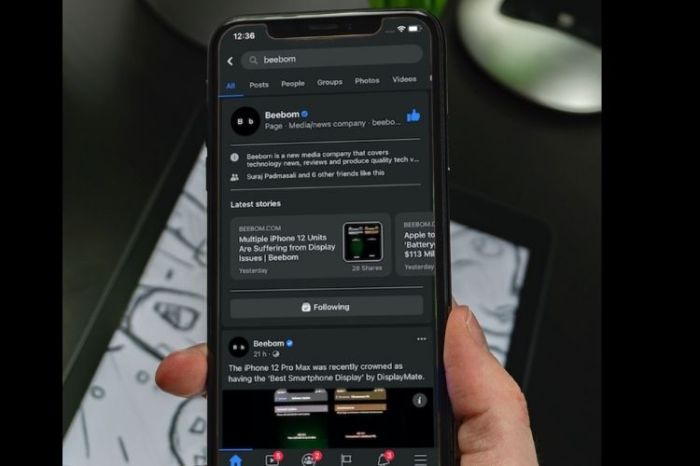
Dengan mengaktifkan dark mode, Facebook akan terlihat lebih menarik, menyenangkan, dan lebih ramah bagi mata. Anda juga dapat menghemat baterai dan menikmati pengalaman penggunaan yang lebih nyaman. Tidak hanya itu, dark mode juga menawarkan fleksibilitas dalam penyesuaian sesuai dengan preferensi Anda. Mulailah nikmati pengalaman baru di Facebook dengan mengaktifkan dark mode sekarang!
Jawaban untuk Pertanyaan Umum
Apakah dark mode Facebook di Android dapat dijadwalkan?
Ya, Anda dapat mengatur jadwal dark mode Facebook di Android agar aktif secara otomatis pada waktu tertentu, misalnya di malam hari.
Bagaimana cara mengembalikan tampilan normal Facebook di Android?
Anda dapat menonaktifkan dark mode melalui pengaturan aplikasi Facebook atau pengaturan perangkat Android.